Die vorliegende Übersetzung wurde maschinell erstellt. Im Falle eines Konflikts oder eines Widerspruchs zwischen dieser übersetzten Fassung und der englischen Fassung (einschließlich infolge von Verzögerungen bei der Übersetzung) ist die englische Fassung maßgeblich.
Lokales Verwenden von EC2 Amazon-kompatiblen Compute-Instances auf einem Snow Family-Gerät mit AWS OpsHub
Sie können AWS OpsHub damit vorinstallierte Software auf virtuellen Servern (Instances) lokal auf Ihrem Gerät ausführen und auch EC2 Amazon-Instances auf Ihrem Gerät verwalten.
Themen
- Starten einer EC2 Amazon-kompatiblen Instance auf einem Snow Family-Gerät mit AWS OpsHub
- Stoppen einer EC2 Amazon-kompatiblen Instance auf einem Snow Family-Gerät mit AWS OpsHub
- Starten einer EC2 Amazon-kompatiblen Instance auf einem Snow Family-Gerät mit AWS OpsHub
- Arbeiten mit Schlüsselpaaren für EC2 -kompatible Instanzen in AWS OpsHub
- Beenden einer Amazon EC2 -kompatiblen Instance mit AWS OpsHub
- Lokales Verwenden von Speichervolumes auf Geräten der Snow Family mit AWS OpsHub
Starten einer EC2 Amazon-kompatiblen Instance auf einem Snow Family-Gerät mit AWS OpsHub
Gehen Sie wie folgt vor, um eine Amazon EC2 -kompatible Instance mit AWS OpsHub zu starten.
Dieses Video zeigt, wie Sie eine Amazon EC2 -kompatible Instance mit AWS OpsHub starten.
Um eine EC2 Amazon-kompatible Instance zu starten
-
Öffnen Sie die AWS OpsHub Anwendung.
Wählen Sie im Abschnitt Start computing (Computing starten) des Dashboards die Option Get started (Erste Schritte) aus. Oder wählen Sie oben das Menü Dienste und dann Compute (EC2), um die Compute-Seite zu öffnen. Alle Ihre Datenverarbeitungsressourcen werden im Abschnitt Resources (Ressourcen) angezeigt.
Wenn Sie EC2 Amazon-kompatible Instances auf Ihrem Gerät ausführen, werden diese in der Spalte Instanzname unter Instances angezeigt. Sie können auf dieser Seite Details zu den einzelnen Instances anzeigen.
Wählen Sie Launch Instance (Instance starten) aus. Der Launch Instance Wizard wird geöffnet.
-
Wählen Sie unter Gerät das Snow-Gerät aus, auf dem Sie das Amazon EC2 -kompatible Gerät starten möchten.

Wählen Sie für Image (AMI) ein Amazon Machine Image (AMI) aus der Liste aus. Dies AMI wird verwendet, um Ihre Instance zu starten.
Wählen Sie in Instance type (Instance-Typ) einen Instance-Typ aus der Liste aus.
-
Legen Sie fest, wie der Instance eine IP-Adresse angefügt werden soll. Ihnen stehen folgende Optionen zur Verfügung:
Öffentliche IP-Adresse erstellen (VNI) — Wählen Sie diese Option, um eine neue IP-Adresse mithilfe einer physischen Netzwerkschnittstelle zu erstellen. Wählen Sie eine physische Netzwerkschnittstelle und eine IP-Adresszuweisung aus.
Bestehende IP-Adresse verwenden (VNI) — Wählen Sie diese Option, um eine vorhandene IP-Adresse und anschließend vorhandene virtuelle Netzwerkschnittstellen zu verwenden. Wählen Sie eine physische und eine virtuelle Netzwerkschnittstelle aus.
Keine IP-Adresse anhängen — Wählen Sie diese Option, wenn Sie keine IP-Adresse anhängen möchten.
-
Wählen Sie aus, wie Sie ein key pair an die Instance anhängen möchten. Ihnen stehen folgende Optionen zur Verfügung:
key pair erstellen — Wählen Sie diese Option, um ein neues key pair zu erstellen und die neue Instance mit diesem key pair zu starten.
Bestehendes key pair verwenden — Wählen Sie diese Option, um ein vorhandenes key pair zum Starten der Instance zu verwenden.
IP-Adresse nicht anhängen — Wählen Sie diese Option, wenn Sie kein key pair anhängen möchten. Sie müssen sich darüber im Klaren sein, dass Sie keine Verbindung zu dieser Instanz herstellen können, es sei denn, Sie kennen das in diese Instanz integrierte Passwort bereitsAMI.
Weitere Informationen finden Sie unter Arbeiten mit Schlüsselpaaren für EC2 -kompatible Instanzen in AWS OpsHub.
Wählen Sie Launch (Starten) aus. Die Instance sollte im Abschnitt Compute instances (Datenverarbeitungs-Instances) gestartet werden. Der State (Status) ist Pending (Ausstehend) und wird nach Abschluss in Running (Wird ausgeführt) geändert.
Stoppen einer EC2 Amazon-kompatiblen Instance auf einem Snow Family-Gerät mit AWS OpsHub
Gehen Sie wie folgt vor, um eine Amazon EC2 -kompatible Instance AWS OpsHub zu beenden.
So beenden Sie eine EC2 Amazon-kompatible Instance
-
Öffnen Sie die AWS OpsHub Anwendung.
Wählen Sie im Abschnitt Start computing (Computing starten) des Dashboards die Option Get started (Erste Schritte) aus. Oder wählen Sie oben das Menü Dienste und dann Compute (EC2), um die Compute-Seite zu öffnen.
Alle Ihre Datenverarbeitungsressourcen werden im Abschnitt Resources (Ressourcen) angezeigt.
Wenn Sie EC2 Amazon-kompatible Instances auf Ihrem Gerät ausführen, werden diese in der Spalte Instanzname unter Instances angezeigt.
Wählen Sie die Instance aus, die Sie beenden möchten, wählen Sie das Menü Aktionen und dann Stopp. Der State (Status) wird in Stopping (Wird angehalten) und anschließend nach Abschluss in Stopped (Angehalten) geändert.

Starten einer EC2 Amazon-kompatiblen Instance auf einem Snow Family-Gerät mit AWS OpsHub
Gehen Sie wie folgt vor, um eine Amazon EC2 -kompatible Instance mit AWS OpsHub zu starten.
Um eine EC2 Amazon-kompatible Instance zu starten
-
Öffnen Sie die AWS OpsHub Anwendung.
Wählen Sie im Abschnitt Start computing (Computing starten) des Dashboards die Option Get started (Erste Schritte) aus. Oder wählen Sie oben das Menü Dienste und dann Compute (EC2), um die Compute-Seite zu öffnen.
Ihre Datenverarbeitungsressourcen werden im Abschnitt Resources (Ressourcen) angezeigt.
Suchen Sie in der Spalte Instance name (Instance-Name) unter Instances (Instanzen) die Instance, die Sie starten möchten.
Wählen Sie die Instance und anschließend Start (Starten) aus. Der State (Status) wird in Pending (Ausstehend) und anschließend nach Abschluss in Running (Wird ausgeführt) geändert.

Arbeiten mit Schlüsselpaaren für EC2 -kompatible Instanzen in AWS OpsHub
Wenn Sie eine EC2 Amazon-kompatible Instance starten und beabsichtigenSSH, über sie eine Verbindung herzustellen, müssen Sie ein key pair angeben. Sie können Amazon verwenden, EC2 um ein neues key pair zu erstellen, oder Sie können ein vorhandenes key pair importieren oder Ihre Schlüsselpaare verwalten.
Um Schlüsselpaare zu erstellen, zu importieren oder zu verwalten
Öffnen Sie Compute im AWS OpsHub Dashboard.
Wählen Sie im Navigationsbereich die Seite Compute (EC2) und dann die Registerkarte Key Pairs aus. Sie werden zur EC2 Amazon-Konsole weitergeleitet, wo Sie Ihre Schlüsselpaare erstellen, importieren oder verwalten können.
Anweisungen zum Erstellen und Importieren von Schlüsselpaaren finden Sie unter EC2Amazon-Schlüsselpaare und Linux-Instances im EC2Amazon-Benutzerhandbuch.
Beenden einer Amazon EC2 -kompatiblen Instance mit AWS OpsHub
Nachdem Sie eine EC2 Amazon-kompatible Instance beendet haben, können Sie die Instance nicht neu starten.
Um eine EC2 Amazon-kompatible Instance zu beenden
-
Öffnen Sie die AWS OpsHub Anwendung.
Wählen Sie im Abschnitt Start computing (Computing starten) des Dashboards die Option Get started (Erste Schritte) aus. Oder wählen Sie oben das Menü Dienste und dann Compute (EC2), um die Compute-Seite zu öffnen. Sie können alle Ihre Datenverarbeitungsressourcen im Abschnitt Resources (Ressourcen) anzeigen.
Suchen Sie in der Spalte Instance name (Instance-Name) unter Instances (Instanzen) die Instance aus, die Sie beenden möchten.
Wählen Sie die Instanz und anschließend das Menü Aktionen aus. Wählen Sie im Menü „Aktionen“ die Option „Beenden“.
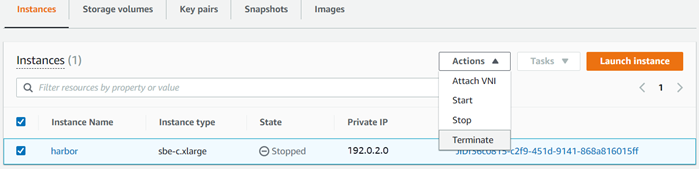
-
Wählen Sie im Fenster „Instanzen beenden“ die Option „Beenden bestätigen“.
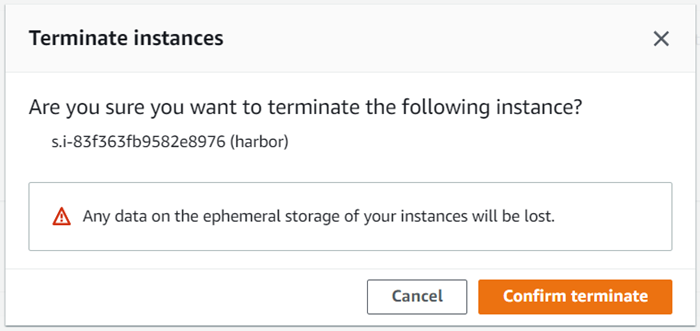
Anmerkung
Wenn die Instance beendet wurde, können Sie sie nicht neu starten.
Der State (Status) wird in Terminating (Wird beendet) und anschließend nach Abschluss in Terminated (Beendet) geändert.
Lokales Verwenden von Speichervolumes auf Geräten der Snow Family mit AWS OpsHub
EC2Amazon-kompatible Instances verwenden EBS Amazon-Volumes für die Speicherung. In diesem Verfahren erstellen Sie ein Speicher-Volume und fügen es Ihrer Instance mithilfe von AWS OpsHub hinzu.
So erstellen Sie ein Speichervolume
-
Öffnen Sie die AWS OpsHub Anwendung.
-
Wählen Sie im Abschnitt Start computing (Computing starten) des Dashboards die Option Get started (Erste Schritte) aus. Oder wählen Sie oben das Menü Dienste und dann Compute (EC2), um die Compute-Seite zu öffnen.
Wählen Sie die Registerkarte Storage volumes (Speichervolumes) aus. Wenn auf Ihrem Gerät Speichervolumes vorhanden sind, werden die Details zu den Volumes unter Storage volumes (Speichervolumes) angezeigt.
Wählen Sie Create volume (Volume erstellen) aus, um die Seite Create volume (Volume erstellen) zu öffnen.

Wählen Sie das Gerät aus, auf dem Sie das Volume erstellen möchten, geben Sie die Größe (in GiBs) ein, die Sie erstellen möchten, und wählen Sie den Typ des Volumes aus.
Wählen Sie Absenden aus. Der State (Status) wird Creating (Wird erstellt) und anschließend nach Abschluss in Available (Verfügbar) geändert. Sie können das Volume und dessen Details auf der Registerkarte Volumes (Volumes) anzeigen.
So fügen Sie Ihrer Instance ein Speichervolume an
-
Wählen Sie das Volume, das Sie erstellt haben, und anschließend Attach volume (Volume anfügen) aus.

-
Wählen Sie unter Compute instance ID (Datenverarbeitungs-Instance-ID) die Instance aus, der Sie das Volume anfügen möchten.
-
Geben Sie in Volume Device Name (Volume-Gerätename) den Gerätenamen Ihres Volumes ein (z. B.
/dev/sdhoderxvdh). -
Wählen Sie Anfügen aus.
Wenn Sie das Volume nicht mehr benötigen, können Sie es von der Instance trennen und anschließend löschen.